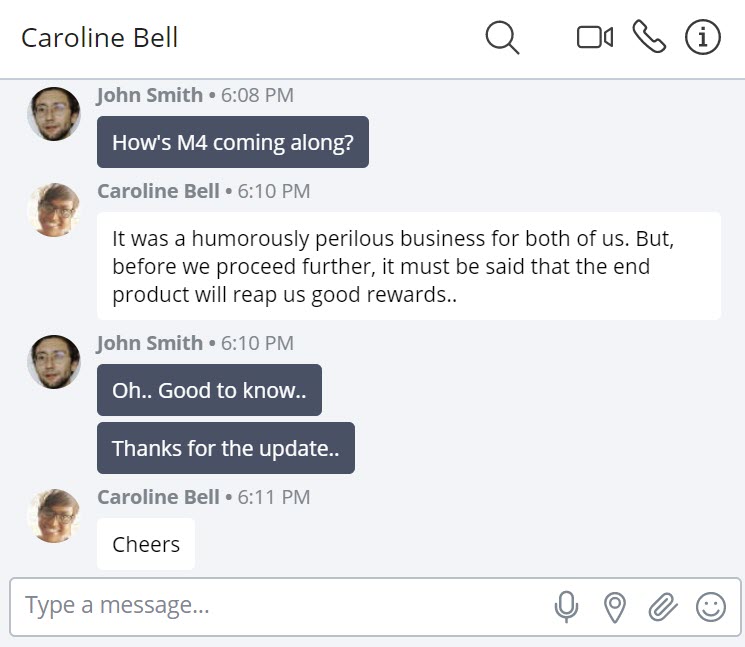
Chat individual y grupal
La función de chat en la MiVoice Office Web Application le permite iniciar y responder conversaciones individuales y grupales para comunicarse con otros. Similar a la mensajería de texto, después de que se inicia un chat, los participantes no pueden ser eliminados o agregados a la conversación. Para agregar a otros a una conversación, cree un nuevo chat y agregue todos los contactos con los que desea chatear. No hay límite para la cantidad de contactos que se pueden agregar a un nuevo chat grupal.
Indicaciones de escritura de chat
Cuando un participante comienza a escribir durante un chat individual o grupal, la aplicación proporciona una indicación visual a otros participantes del chat que esta persona está escribiendo. Esta indicación de escritura en el chat aparece cada 10 segundos mientras continúa la escritura. Si la escritura se detiene durante más de 10 segundos, la indicación ya no aparece.
Historial de mensajes de chat
La pantalla Mensajes muestra todos los chats existentes en la mitad izquierda de la pantalla y el hilo de chat seleccionado en la mitad derecha de la pantalla. Los mensajes se enumeran en orden alfabético de los nombres de los remitentes. La lista de TRANSMISIONES muestra la lista de Transmisiones a las que se le agregó, mientras que la lista MENSAJES DIRECTOS muestra una lista de los contactos individuales y grupales con los que ha chateado.
Al seleccionar una Transmisión o un elemento de chat en la lista, se abre la pantalla de chat para esa Transmisión, o el contacto individual o grupal, mostrando mensajes de conversaciones anteriores, incluida la hora del día y un banner superior con la fecha de cada mensaje de chat.
Al ver una transmisión, el nombre de la transmisión y el número de miembros en la transmisión se muestran en la parte superior de la pantalla de chat. Al ver un chat grupal, los nombres de los primeros participantes se muestran en la parte superior de la pantalla de chat. Para ver la lista de todos los participantes de una transmisión o un chat grupal, haga clic en ![]() icono, y desde el panel de Información que se abre, haga clic en Miembros.
icono, y desde el panel de Información que se abre, haga clic en Miembros.
En la lista TRANSMISIONES, el historial de chat muestra todas las transmisiones en las que participa. Sin embargo, en la lista MENSAJES DIRECTOS, el historial de chat muestra solo los 10 chats recientes. Los chats anteriores se ocultan automáticamente cada 96 horas después de que se envió o recibió el último mensaje de chat. El chat volverá a aparecer si recibe otro mensaje del participante de ese chat. Un usuario también puede acceder a un chat oculto buscando en el contacto con quien tuvo la conversación de chat. Para buscar el contacto:
- Haga clic en el ícono de búsqueda (
 ) desde la pantalla Mensajes.
) desde la pantalla Mensajes. - En la barra de Búsqueda que aparece, escriba el nombre del contacto. El contacto se muestra en la lista MENSAJES DIRECTOS.
- Haga clic en el contacto para ver el historial de chat.
Leer recibos
Los recibos de lectura de la MiVoice Office Web Application indican quién ha leído su mensaje en tiempo real. Se muestra una versión en miniatura del avatar de los contactos justo debajo de un mensaje de chat que indica que han leído el mensaje. Desplácese sobre el mini avatar para ver el nombre de los contactos.
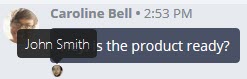
Buscar dentro de una conversación de chat
Durante un chat individual o grupal, haga clic en el icono ![]() para buscar una palabra u oración dentro de esa conversación de chat. Aparece un campo de búsqueda donde puede escribir la palabra u oración. Presione ENTER. Todos los mensajes de chat que contengan la palabra u oración se mostrarán en la pantalla de chat.
para buscar una palabra u oración dentro de esa conversación de chat. Aparece un campo de búsqueda donde puede escribir la palabra u oración. Presione ENTER. Todos los mensajes de chat que contengan la palabra u oración se mostrarán en la pantalla de chat.
Comience una reunión mientras chatea
En MiVoice Office Web Application, puede iniciar una reunión con un contacto o un grupo durante una conversación de chat haciendo clic en el icono de MiTeam Meetings (![]() ) en la esquina superior derecha de la pantalla de chat. Para obtener más información, consulte Iniciar una reunión con la aplicación MiTeam Meetings.
) en la esquina superior derecha de la pantalla de chat. Para obtener más información, consulte Iniciar una reunión con la aplicación MiTeam Meetings.
Realizar una llamada mientras chatea
Durante un chat individual, haga clic en el icono del teléfono (![]() ) en la esquina superior derecha de la pantalla de chat para llamar a esa persona.
) en la esquina superior derecha de la pantalla de chat para llamar a esa persona.
Cuando está en un chat grupal, no hay opción para llamar al grupo. Sin embargo, puede crear un mosaico grupal en la pantalla de inicio para incluir múltiples contactos y luego llamar a ese grupo. Para aprender a crear un grupo, vea Crear un grupo.
Panel de información
El panel de información en la pantalla de chat muestra la fecha y hora de inicio del chat, el nombre de la persona que inició el chat, los archivos compartidos y los miembros involucrados en ese chat, opciones para ocultar el chat y agregar / eliminar ese contacto de la pantalla de inicio (solo para chat individual).
- Para ver los archivos compartidos con el contacto o el grupo, haga clic en la opción Archivos.
- Para ver a los participantes involucrados en una conversación de chat, haga clic en la opción Miembros.
- Para ocultar el chat, haga clic en Ocultar mensaje directo.
- Durante un chat individual, si desea agregar o eliminar ese contacto de la pantalla de inicio, haga clic en Agregar a inicio o Eliminar de inicio respectivamente.
Ocultar un chat
En MiVoice Office Web Application, puede ocultar un chat que se muestra en la lista MENSAJES DIRECTOS. Para ocultar un chat, realice una de las siguientes acciones:
- Desplácese sobre ese chat y haga clic en el icono
 .
. - Haga clic en ese chat y, en la pantalla de chat que aparece, haga clic en el icono
 . Se abre el panel de información. Haga clic en Ocultar mensaje directo.
. Se abre el panel de información. Haga clic en Ocultar mensaje directo.
El chat volverá a aparecer si recibe otro mensaje del participante de ese chat.